A la hora de montar un artículo para nuestro blog en Wordpress, una de las cosas que más trabajo le cuesta a la gente es ser capaz de elegir las imágenes adecuadas. Muchas veces no sabemos ni por dónde empezar, y luego siempre está la duda sobre si descargarla, enlazarla directamente, subirla al wordpress, etc. Incluso conozco algunos blogs, que debido a esta dificultad y al tiempo perdido en cada artículo han tomado la decisión de no usar imágenes en su blog de wordpress, y es una pena.
Creo sinceramente que las imágenes de mi blog son esenciales y, por lo que me han dicho, le gustan a los lectores. Las razones para utilizar imágenes en un blog son obvias, le dan colorido, atraen la atención del lector y a la vez relajan un poco los artículos, sobre todo cuando me da por escribir esos tochos que a veces no se ni cómo os los leéis. En definitiva, una buena imagen (o varias) en un artículo le dan un toque profesional que recomiendo. Pero es totalmente cierto que si vas a tardar más en buscar y subir las imágenes que en escribir el artículo, tienes que optimizar esa parte de tu trabajo.
Yo, después de unos años, debo decir que no sólo no me cuesta encontrar una foto que encaje sino que además disfruto con ello, descubriendo auténticas obras de arte algunas veces. Además tengo ya establecido un método que utilizo de forma sistemática, de forma que ya no pierdo ni un segundo en pensar qué tengo que usar para subir esa imagen. Os voy a contar lo que yo hago, que espero que os sirva para facilitar la tarea de colocar imágenes en nuestro blog de wordpress.

¿Dónde guardar las imágenes?
- Dentro del Wordpress en el servidor propio del blog. Es el sistema más utilizado, porque tenerlo todo integrado parece más cómodo y útil… al principio. Cuando llevas un tiempo en esto le empiezas a sacar pegas. Este sistema no lo recomiendo, por las siguientes razones: Al cabo de unos años, el espacio ocupado por las imágenes empieza a ser excesivo, esto genera mayores costes para el hosting de wordpress, incremente el coste de ancho de banda del servidor y hace que las copias de seguridad sean demasiado grandes. Además, si un día decidimos por alguna razón mover el blog a otro lugar, es muy posible que los enlaces de las imágenes dejen de funcionar y también tendremos que regenerar de nuevo las imágenes de portada de los artículos, etc.
- En un servidor externo, Picasa, Flickr u otros. Utilizar un servidor externo para guardar nuestras imágenes del blog es totalmente recomendable para una web en wordpress. Podemos elegir varias opciones, yo recomiendo tener una cuenta gratuita en Picasa, otra en Flickr (que en mi caso es de pago) y podríamos poder usar algún otro sistema de alojamiento que se nos ocurra, pero con esas dos vamos cubiertos. Este sistema no solo no tiene los inconvenientes que comentaba antes de espacio y ancho de banda (en definitiva, costes de servidor) sino que además, al cargar las imágenes desde otro servidor, el tiempo de carga de la página mejora considerablemente.
¿Qué tipo de imágenes usas?
Dependiendo de la temática de tu blog, las imágenes que usarás serán diferentes. Y dependiendo de la procedencia de la imagen y para qué sirva, las utilizaremos de una u otra forma. He querido simplificar mucho y he creado está pequeña clasificación:
1.- Imagenes de adorno. Así les llamo yo. Me refiero a esas imágenes que simplemente complementan un artículo cuyo contenido principal está en el texto. las imágenes sirven para aligerar el artículo y todo lo que he comentado anteriormente, pero no aportan información relevante. Normalmente son fotografías que encontraremos en internet. Para estas imágenes hay muchísimos buscadores gratuitos de imágenes, pero hay tantos que se complica la cosa. Así que en mi afán de simplificar la tarea, yo he acabado usando siempre el mismo: el buscador de Flickr en su modo avanzado, con las opciones de fotografías con licencia Creative Commons y que permitan el uso comercial. Si queréis el link directamente es este:
http://www.flickr.com/search/?l=comm&mt=all&adv=1&w=all&q=&m=text
Una vez encontrada la foto que deseamos solo hay que copiar la URL y el propio Wordpress reconoce que es una imagen de Flickr y creara la imagen junto con el enlace al origen de la fotografía. Simplemente copiar y pegar. NOTA:Si queremos un poco más de juego, podemos usar el botón de compartir de la fotografía y pegar el código HTML en nuestro artículo de Wordpress (ojo, en la pestaña de HTML). De ese modo podemos centrar las imágenes o cambiarles el tamaño, por ejemplo. 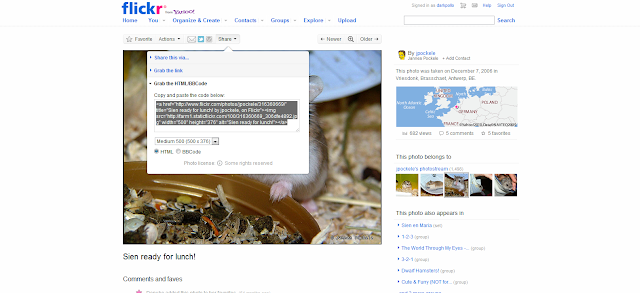 2.- Capturas de pantalla para tutoriales y guías. Estas imágenes son algo diferentes que las anteriores. Alguna veces podemos encontrar las imágenes que buscamos en internet, pero normalmente tendremos que generarlas nosotros mismos. Para estas fotos yo utilizo mi cuenta en Picasa. La cuenta gratuita te da 1024 megas y yo, en los meses que llevo usandolo, no he pasado del 1%, así que no creo que tenga que preocuparme por el espacio. Al crear nuestra cuenta en Picasa, hay que crear una carpeta pública, y en esa carpeta es dónde colocaremos todas las imágenes del blog. Mi carpeta con todas las fotos usadas hasta la fecha en este blog está aquí, y ahí es dónde subo las nuevas imágenes, incluidas las de este artículo. Para enlazar en el artículo, o bien usamos el código HTML o añadimos las imágenes usando la URL, teniendo la opción además de seleccionar el tamaño que deseamos usar.
2.- Capturas de pantalla para tutoriales y guías. Estas imágenes son algo diferentes que las anteriores. Alguna veces podemos encontrar las imágenes que buscamos en internet, pero normalmente tendremos que generarlas nosotros mismos. Para estas fotos yo utilizo mi cuenta en Picasa. La cuenta gratuita te da 1024 megas y yo, en los meses que llevo usandolo, no he pasado del 1%, así que no creo que tenga que preocuparme por el espacio. Al crear nuestra cuenta en Picasa, hay que crear una carpeta pública, y en esa carpeta es dónde colocaremos todas las imágenes del blog. Mi carpeta con todas las fotos usadas hasta la fecha en este blog está aquí, y ahí es dónde subo las nuevas imágenes, incluidas las de este artículo. Para enlazar en el artículo, o bien usamos el código HTML o añadimos las imágenes usando la URL, teniendo la opción además de seleccionar el tamaño que deseamos usar. 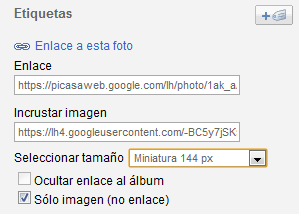 3.- Imagenes obtenidas por email o de algún otro post de la red. La etiqueta nos dice que no está bien enlazar directamente imágenes de otros blogs, ya que les consumimos ancho de banda que pagan ellos para nuestro beneficio. Es mejor descargarlas y subirlas, eso si, siempre citando el origen. Y eso es lo que yo hago, y las subo nuevamente a Picasa, a la misma carpeta que las imágenes del apartado 2.
3.- Imagenes obtenidas por email o de algún otro post de la red. La etiqueta nos dice que no está bien enlazar directamente imágenes de otros blogs, ya que les consumimos ancho de banda que pagan ellos para nuestro beneficio. Es mejor descargarlas y subirlas, eso si, siempre citando el origen. Y eso es lo que yo hago, y las subo nuevamente a Picasa, a la misma carpeta que las imágenes del apartado 2.
4.- Fotografías propias o ajenas de un objeto. Estas imágenes suelen ser de más calidad y dependiendo de lo interesantes que sean las acabo subiendo a Picasa o flickr. A Flickr sólo subo imágenes de mi propiedad, y a Picasa un poco de todo, la mayoría son mías en cualquier caso. Una vez allí, las enlazo como he comentado antes. 
En resumen:
Así es como gestiono yo las imágenes en mi blog:
- A Flickr: Sólo las fotografías que son de mi propiedad, y excluyendo capturas de pantalla y otros gráficos. También subo aquí aquellas que quiero tener en mayor resolución, ya que pago una cuenta PRO para ello.
- A Picasa: Todas las demás imágenes del blog, fotos de otros, tutoriales, etc. Es mi principal almacenamiento para las imágenes propias del blog.
- Enlaces de otras webs: El 99% de las imágenes las obtengo del buscador de Flickr en su modo avanzado. Así que es muy fácil agregarlas al Wordpress.

Gracias por el artículo ;-)
De nada. tengo que actualizarlo un día de estos con nuevas cosillas que he ido descubriendo. :)
Un saludo!
Hola. Muy interesante el artículo. El único problema que le encontré es que Wordpress no genera thumbnails (miniaturas) si las imágenes son externas. Probé con un par de plugins que en teoría lo hacen pero los resultados no son buenos. Existirá algún método que permita generar miniaturas de imágenes externas? Esto sería útil especialmente con los plugins de Comentarios Recientes ya que todos usan las miniaturas.
Hola gracias por el comentario. :) Se que existen esos plugins, pero han tenido mala fama por un fallo de seguridad en el pasado con timthumb que es lo que usaban para reducir las imágenes. Por mi parte, aunque me repito mucho en esto, uso siempre un wootheme o un elegant theme http://planetahuevo.es/s/elegant que traen esa funcionalidad de serie incorporada.
Te lo resumo en este comentario a ver si te apañas: creas un álbum en picasa web, lo haces público, subes a ese álbum la foto que quieres compartir, la abres en el picasa, pulsas con el boton derecho sobre la imagen y copias el Link a esa imagen.
Y si, solo se pueden compartir imágenes que estén en álbumes públicos. Por eso yo prefiero Flickr para algunas cosas, y Picasa para otras.
Esperamos la actualización con ansia ^_^
A mi me surge la duda de si realmente la carga mejora tanto al sacar las fotos de wordpress. Soy fotógrafo y es importante, aunque también me da por pensar que quizás, y hablo sin conocimiento, sacar las imágenes de wordpress y alojarlas en flickr puede que derive cierto posicionamiento SEO del blog a la cuenta de flickr. ¿Estoy en lo cierto o me complico?
Saludos!
De domingo me pillas pero rápidamente te diré que la carga mejora bastante en mi experiencia aunque hay otras ventajas.
El posicionamiento de las imágenes podria perderse algo (yo creo que nada) pero eso se arregla usando picasa y así se posiciona tu propia cuenta de Google plus.
Un saludo!
Hola! tengo una duda. Si ya tengo las imagenes en el servidor (proque migré todo el contenido desde blogger) cómo hago para sacarlas de ahí y pasarlas a Picasa o Flick? y por otro lado, cual recomiendas de los dos? Acabo de hacer la migración y el servidor ya me está avisando de que he ocupado todo el espacio…
Gracias!! Saludos!
Este post tiene ya muchos años y no es tan válido en la solución aunque si en el problema. La única forma de pasarlas a Flickr o a Picasa requiere de un proceso manual bastante largo. En este blog yo opté por dejar las que estaban aquí e ir moviendo las nuevas y poco a poco las antiguas. Yo uso Flickr porque tengo una cuenta antigua y me convence más que Picasa, además dan mucho más espacio. La solución «pro» es tener un CDN profesional externo, por ejemplo un amazon S3 con cloudfront, no se si te sonará a chino. Ya me dices. Un saludo!